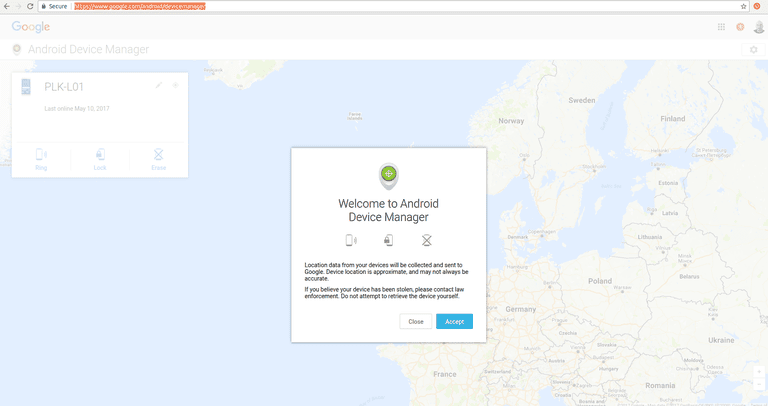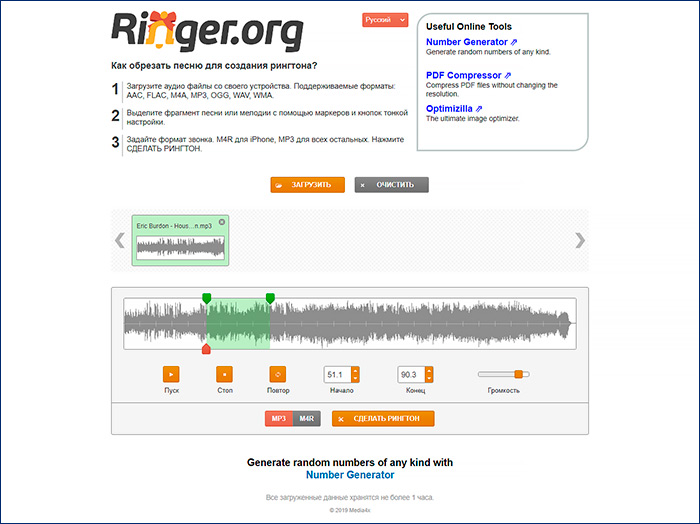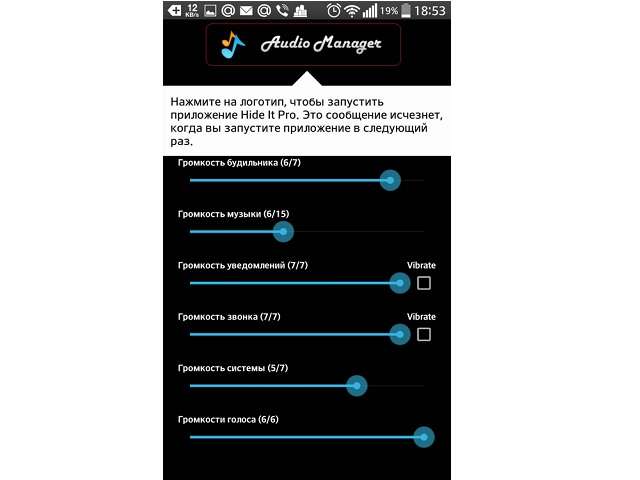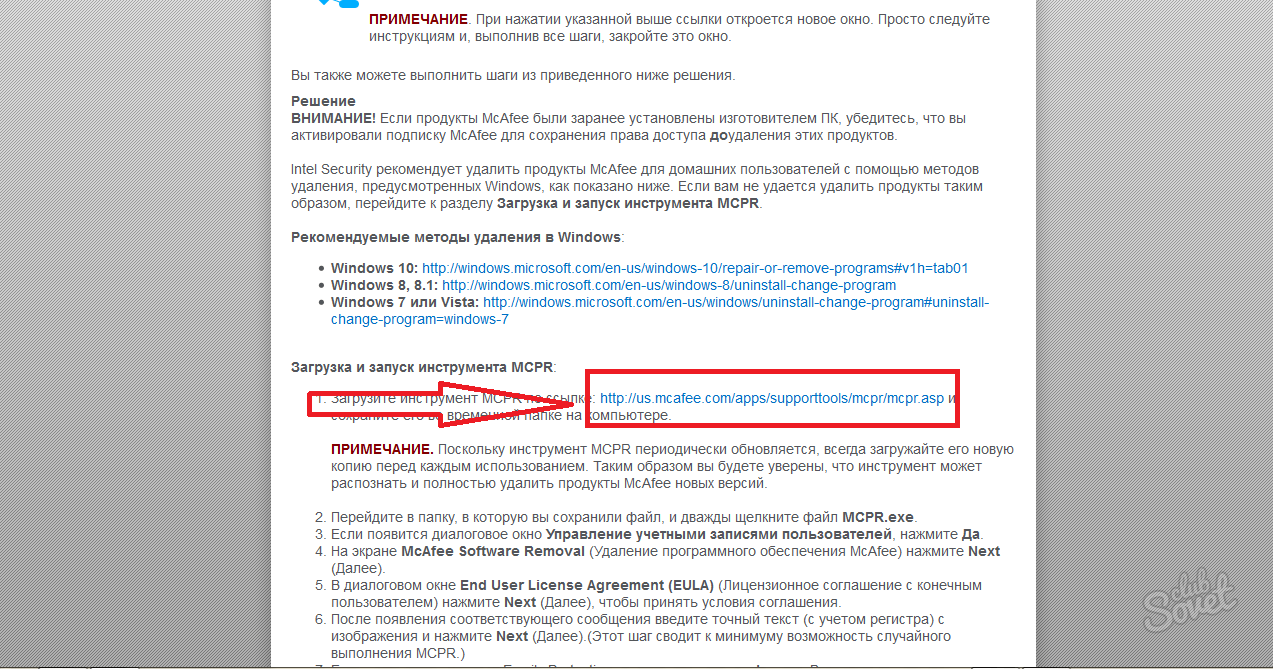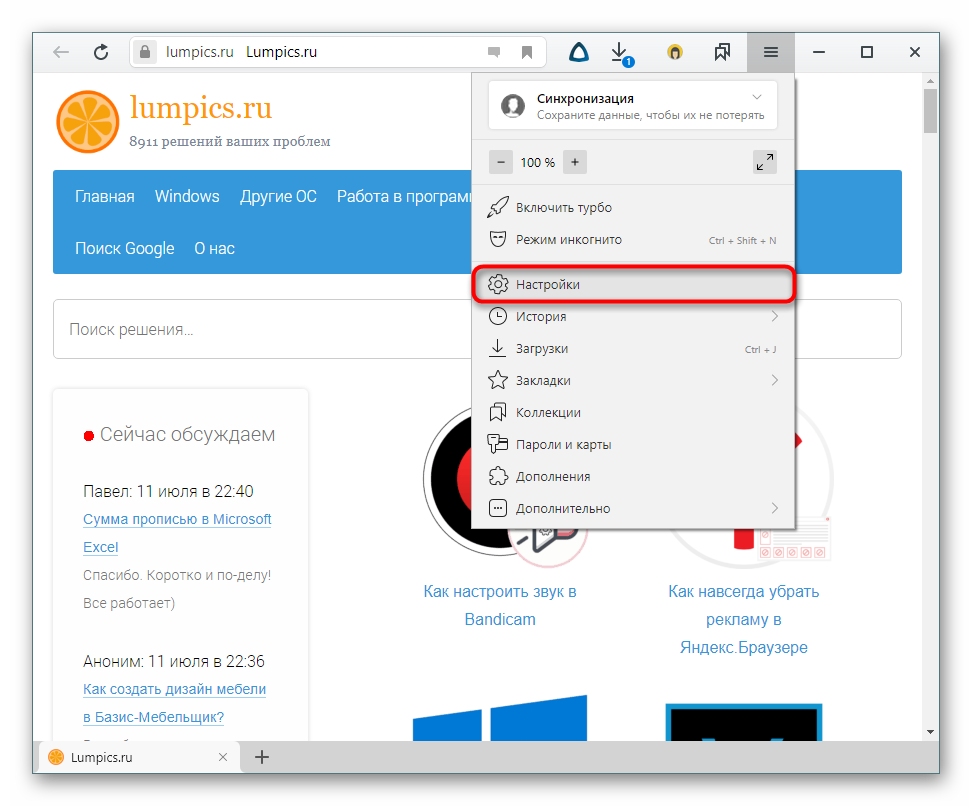Отключаем talkback на android
Содержание:
Как отключить функцию Talkback на Huawei и Honor
При случайной активации голосового помощника или при оказавшейся его ненадобности возникает вопрос как отключить Talkback на Андроид Honor и Huawei. Инструкция для каждой модели немного различается. Несмотря на одинаковый процесс выключения, названия пунктов в настройках могут отличаться. Существует три способа деактивации данного помощника.
Ошибка 19 при прошивке модема Huawei E3372H/E8372H — как исправить?
Быстрое выключение
Самый простой вариант выйти из режима – зажать громкость и не отпускать до момента вибрации телефона. Появится всплывающее уведомление об отключении функций программы.
При использовании телефона с операционной системой Android 4 потребуется приложить немного больше усилий. Зажав кнопку питания и дождавшись вибрации, оповещаемой об отключении смартфона, необходимо нажать на дисплей двумя пальцами. Удерживая пальцы на экране, через несколько секунд также появится всплывающее окно, подтверждающее отключение Talkback.

Данный способ подойдет при отсутствии установленных горячих клавиш. Если планируется дальнейшее использование помощника с помощью клавиш, то проверить и настроить их можно по такой инструкции:
- В настройках необходимо найти раздел «Специальные возможности».
- Перейти в пункт «Кнопки регулировки громкости».
- Нажав на ползунок, разрешить быстрое включение сервиса.
- В этом же разделе можно поместить программу на заблокированный экран.
- Из предложенного списка выберите Talkback.
- В появившемся окне будут указаны все функции приложения, необходимо согласиться с ними, нажав «Ок».
Убираем через настройки
Второй способ отключения приложения выполняется полностью через настройки. Этапы деактивации просты:
- Открыв приложение настроек, зайти во вкладку «Специальные возможности».
- Среди программ чтения с экрана выбрать Talkback.
- Переместить ползунок на «Выключено».
Есть и другой вариант, выполняющейся через Диспетчер программ.
- Зайдя в «Параметры», перейдите в раздел «Приложения и уведомления».
- Пролистайте ниже и нажмите на «Показать все программы», тем самым откроете полный их список.
- Обнаружив Talkback, нажмите на него и зайдите в раздел «О приложении», где находится кнопка «Отключить».
- Подтвердите отключение программы во всплывающих окнах, нажав «Отключить» и «Ок».
При деактивации этого помощника, он исчезнет из списка специальных возможностей. При надобности повторного включения, нужно снова включить его в список в «Диспетчере приложений».
Полное удаление (root)
Убрать системные программы на Андроид возможно только при использовании прав ROOT или доступ Суперпользователя. Это предоставит владельцу нужные разрешения в системе, что позволит вносить изменения. Если у Вас остались вопросы или есть жалобы — сообщите нам
Задать вопрос
Но, для проведения подобной процедуры требуется определенный опыт. Рекомендуется обратиться к специалисту за помощью. В противном случае при совершении ошибки может случиться серьезный системный сбой, для решения которого потребуется полная перепрошивка устройства.
Отключаем TalkBack на Андроид
Если вы случайно активировали приложение при помощи функциональных кнопок или в меню специальных возможностей гаджета, то его достаточно легко отключить. Ну а те, кто вовсе не собираются пользоваться программой, могут ее полностью деактивировать.
Кроме того, в зависимости от модели устройства и версии Android действия могут немного отличаться от рассмотренных в статье. Однако в целом принцип поиска, настройки и того, как отключить голосовое сопровождение на Андроиде, всегда должен быть одинаковым.
Способ 1: Быстрое отключение
После активации функции TalkBack ее можно быстро включать и отключать при помощи физических кнопок. Такой вариант удобен для мгновенного переключения между режимами работы смартфона. Независимо от модели вашего устройства это происходит следующим образом:
- Разблокируйте девайс и одновременно зажмите обе кнопки громкости примерно на 5 секунд, пока не ощутите легкую вибрацию.
В старых устройствах (Android 4) здесь и далее их может заменять кнопка питания, поэтому если первый вариант не сработал, попробуйте зажать кнопку «Вкл/Выкл» на корпусе. После вибрации и до появления окна с завершением работы приложите два пальца к экрану и ожидайте повторной вибрации. Голосовой помощник сообщит вам о том, что функция была отключена. Соответствующая надпись появится и внизу экрана.
Такой вариант сработает только при условии, если ранее на кнопки было назначена активация TalkBack в качестве быстрого включения сервиса. Проверить и настроить это при условии, что вы планируете время от времени пользоваться службой повторно, можно следующим образом:
- Перейдите в «Настройки»>«Спец. возможности».
Если регулятор стоит на «Выключено», активируйте его.
Вы также можете задействовать пункт «Разрешить на заблокированном экране», чтоб для включения/отключения помощника не требовалось разблокировать экран.
Перейдите в пункт «Быстрое включение сервиса».
Появится список всех задач, за которые будет отвечать эта служба. Нажмите на «ОК», выйдите из настроек и можете проверить, работает ли установленный параметр активации.
В разделе «Программы чтения с экрана» (его может и не быть или он называется по-другому) нажмите на «TalkBack».
Нажмите на кнопку в виде переключателя, чтобы сменить статус с «Включено» на «Отключено».
Отключение службы TalkBack
Вы также можете остановить приложение как службу, в этом случае оно хоть и останется на устройстве, но не будет запускаться и потеряет часть настроек, назначенных пользователем.
- Откройте «Настройки», затем «Приложения и уведомления»(или просто «Приложения»).
В Android 7 и выше разверните список кнопкой «Показать все приложения». На предыдущих версиях этой ОС переключитесь на вкладку «Все».
Найдите «TalkBack» и нажмите кнопку «Отключить».
Появится предупреждение, с которым нужно согласиться, нажав на «Отключить приложение».
Откроется еще одно окно, где вы увидите сообщение о восстановлении версии до исходной. Имеющиеся обновления поверх того, что было установлено при выпуске смартфона, будут удалены. Тапните на «ОК».
Теперь, если вы перейдете в «Спец. возможности», то не увидите там приложения как подключенной службы. Она пропадет и из настроек «Кнопок регулировки громкости», если они были назначены на TalkBack (подробнее об этом написано в Способе 1).
Для включения проделайте шаги 1-2 из инструкции выше и нажмите на кнопку «Включить». Чтобы вернуть приложению дополнительные функции, достаточно посетить Google Play Маркет и установить последние обновления TalkBack.
Способ 3: Полное удаление (root)
Этот вариант подойдет только для юзеров, у которых есть рут-права на смартфоне. По умолчанию TalkBack можно лишь отключить, но права суперпользователя снимают это ограничение. Если вам чем-то сильно не угодило это приложение и вы хотите избавиться от него полностью, используйте софт для удаления системных программ на Android.
Несмотря на огромную пользу для людей с проблемами зрения, случайное включение TalkBack способно доставить значительный дискомфорт. Как видите, его очень просто отключить быстрым методом или через настройки.
TalkBack
– полезный режим на Андроиде для слепых и слабовидящих людей. Прочитать о нём подробнее Вы можете в отдельной статье «TalkBack – что это за программа на Андроид?»
Для людей с хорошим зрением данный режим не подходит. Тем не менее, иногда любопытство берёт верх, и люди активируют TalkBack на своём устройстве. При этом, после первой активации запускается новый способ включения функции, из-за которого можно вновь включать TalkBack, даже не понимая, как Вы это делаете.
Шаг 2. Измените настройки TalkBack.
Примечание. Настройки могут различаться в зависимости от модели устройства и версии TalkBack. Если описанные ниже настройки отличаются от тех, что видите вы, перейдите к разделу Настройки в более ранних версиях TalkBack.
Речь
|
Настройка |
Описание |
Варианты |
|---|---|---|
| Настройки озвучивания текста | Вы можете выбрать синтезатор речи, используемый язык, скорость речи и тон голоса. | Подробнее… |
| Детализация |
Выберите уровень детализации в TalkBack. Откройте Специальные настройки (по умолчанию), чтобы вручную задать все настройки речи:
|
Пользовательская, Высокая, Низкая |
| Датчик расстояния |
Если на устройстве есть датчик расстояния, его можно использовать для отключения TalkBack.
|
Датчик расстояния регулирует громкость речи, датчик расстояния не управляет речью |
| Озвучивание паролей | TalkBack может озвучивать пароли во всех ситуациях или только при использовании наушников. | ВКЛ, ВЫКЛ |
Другие сигналы
|
Настройка |
Описание |
Варианты |
|---|---|---|
| Виброотклик | Действия сопровождаются вибросигналом. | ВКЛ, ВЫКЛ |
| Звуковой отклик | Действия не только озвучиваются, но и сопровождаются звуковым сигналом. | ВКЛ, ВЫКЛ |
| Приглушение звука приложений | Во время работы TalkBack громкость звука других приложений уменьшается. | ВКЛ, ВЫКЛ |
| Громкость | Вы можете настроить громкость TalkBack относительно звука других приложений.Этот параметр доступен, если включена функция звукового отклика. | На уровне громкости звука, 75 % от громкости звука, 50 % от громкости звука, 25 % от громкости звука |
Навигация
|
Настройка |
Описание |
Варианты |
|---|---|---|
| Активация одним нажатием (экспериментальная функция) | Вы можете выбирать элементы одним нажатием вместо двойного. | ВКЛ, ВЫКЛ |
| Контекстное меню в виде списка | Общее и локальное контекстные меню могут показываться в виде списков, а не кругов. Подробнее об общем и локальном контекстных меню… | ВКЛ, ВЫКЛ |
| Жесты | Здесь можно изменить любой из быстрых жестов TalkBack. | Подробнее… |
| Выбор настроек | Если этот параметр включен (он доступен на устройствах с Android 8.0 и выше), вы можете изменять настройки TalkBack с помощью сканера отпечатков пальцев. | |
| Быстрые клавиши | Позволяет изменять быстрые клавиши TalkBack. | Подробнее… |
| Персональные ярлыки | Здесь можно управлять персонализированными ярлыками, созданными в локальном контекстном меню. | Подробнее об общем и локальном контекстных меню… |
| Изучение касанием |
Примечание. Начиная с версии 8.1 приложения «Специальные возможности для Android», эта настройка будет находиться в разделе «Для разработчиков». Прикоснитесь к объекту на экране, чтобы услышать его название. Эта настройка включена по умолчанию. Если вы отключите ее, устройство не будет озвучивать элементы интерфейса и реагировать на жесты. Подробнее… |
ВКЛ, ВЫКЛ |
Управление настройками
Как пользоваться панелью быстрых настроек
На этой панели можно найти общие настройки устройства, например Wi-Fi, Bluetooth или режим полета.
Вот как открыть панель быстрых настроек:
- если экран устройства заблокирован, проведите двумя пальцами вниз от его верхнего края;
- если экран устройства разблокирован, проведите двумя пальцами вниз от его верхнего края, чтобы открыть уведомления, а затем ещё раз проведите двумя пальцами вниз, чтобы открыть панель быстрых настроек.
Как управлять настройками в приложении «Настройки»
Чтобы открыть приложение «Настройки», выполните следующие действия:
-
На главном экране.
Как правило, приложения располагаются в алфавитном порядке.
Проведите двумя пальцами вверх. На экране со списком приложений с помощью функции «Изучение касанием» найдите приложение «Настройки» и дважды коснитесь экрана. Кроме того, найти Настройки можно с помощью строки поиска.
- С помощью Google Ассистента. Если на устройстве включена голосовая команда «Окей, Google», произнесите ее, а затем скажите «Открой настройки».
- На панели быстрых настроек. С помощью функции «Изучение касанием» найдите кнопку «Настройки» и дважды коснитесь экрана.
Шаг 2. Проверьте или измените настройки TalkBack
Настройки TalkBack 9.1 и более поздних версий
После обновления TalkBack некоторые функции могут измениться
Список новых функций будет доступен на вашем устройстве.Важно! Настройки могут различаться в зависимости от модели устройства и версии TalkBack. Если описанные ниже настройки отличаются от тех, что вы видите, перейдите к разделу Настройки в более ранних версиях TalkBack
Аудио
|
Настройка |
Описание |
Варианты |
|---|---|---|
| Настройки озвучивания текста | Выберите язык озвучивания текста, скорость речи, голос и его тон. | Подробнее… |
| Детализация |
Настройте детализацию речи. Чтобы управлять такими параметрами, как звук клавиш и подсказки, выберите Специальные настройки. |
Пользовательская, высокая, низкая |
| Озвучивание паролей | Выберите, сможет ли TalkBack произносить пароли, когда не используются наушники. |
Включено, отключено |
| Звуки и вибрация | Можно настроить:
|
Включено, отключено |
Элементы управления
|
Настройка |
Описание |
Варианты |
|---|---|---|
| Настроить жесты | Вы можете изменить функции жестов TalkBack. | Подробнее… |
| Настроить меню | Вы можете добавить или удалить пункты меню TalkBack и элементы управления чтением. | Подробнее… |
| Клавиатура Брайля | Здесь вы найдете настройки клавиатуры Брайля TalkBack. | Подробнее… |
| Останавливать озвучивание, когда прикрыт датчик расстояния | Если на устройстве есть датчик расстояния, с его помощью можно отключить озвучивание TalkBack.
|
Включено, отключено |
| Руководство и помощь | Здесь можно ознакомиться с руководством TalkBack, попрактиковаться в управлении жестами и получить помощь. | — |
Расширенные настройки
|
Настройка |
Описание |
Варианты |
|---|---|---|
| Персональные ярлыки | Управляйте персональными ярлыками, которые вы создали с помощью меню TalkBack. | Изменение, импорт и экспорт ярлыков, восстановление импортированных ярлыков |
| Активация одним нажатием | Активируйте выбранный элемент одним нажатием вместо двойного. | Включено, отключено |
| Быстрые клавиши | Вы можете изменить быстрые клавиши TalkBack и их настройки. | Подробнее… |
| Настройки для разработчиков | Разработчики могут тестировать приложения и выполнять их отладку с помощью TalkBack. | — |
Настройки в более ранних версиях TalkBack (8.2 и ниже)
-
Автопрокрутка списков.
В приложении «Специальные возможности для Android» версии 8.1 и более поздних эта настройка включена по умолчанию.
Автоматическое прокручивание списков при линейной навигации.
- Встряхнуть, чтобы начать чтение. Если встряхнуть устройство, включится непрерывное чтение TalkBack.
-
Перемещение фокуса между экранами.
В приложении «Специальные возможности для Android» версии 8.1 и более поздних эта настройка включена по умолчанию.
При переходе на другой экран будет выделен первый доступный для выбора элемент. Если вы вернетесь на предыдущий экран, фокус переместится на объект, который был выделен до перехода.
- Уменьшать яркость экрана, когда включена функция TalkBack. Яркость уменьшается, если работает TalkBack.
- В приложении «Специальные возможности для Android» версии 8.1 и более поздних функция для затемнения экрана доступна в общем контекстном меню.
- Выключать подсветку экрана сочетанием клавиш. Отключите подсветку экрана, нажав три раза на обе кнопки регулировки громкости.
- Громкость речи. Ее можно установить на уровне громкости других звуков на устройстве.
- Озвучивать АОН. При входящем вызове произносится имя абонента.
- Включать и отключать TalkBack одним нажатием. Позволяет включать и отключать TalkBack нажатием и удерживанием обеих клавиш регулировки громкости.
- Возобновить работу. Выберите, когда следует возобновлять работу TalkBack.
За более подробной информацией о работе с TalkBack обратитесь в .
Отключение Talkback
Сейчас многие планшеты и смартфоны обладают собственной фирменной оболочкой. Однако в плане настроек все они примерно одинаковы. В связи с этим Talkback на Android любой версии и с любым интерфейсом дезактивируется одинаково, за очень редким исключением. Для этого необходимо совершить следующие действия:
Шаг 1.
Перейдите в раздел «Настройки ».
Шаг 2.
Зайдите в подраздел «Специальные возможности ».
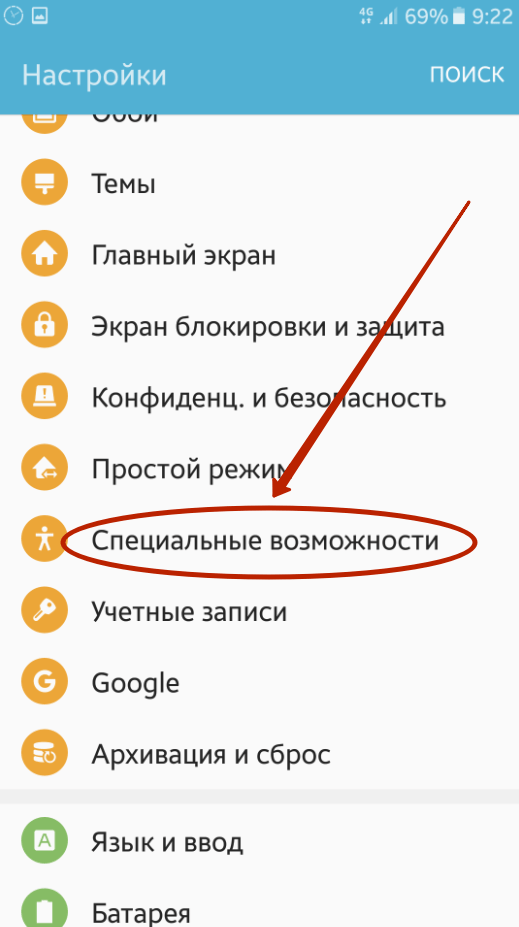
Шаг 3.
На некоторых оболочках затем потребуется переход в подраздел «Зрение ».
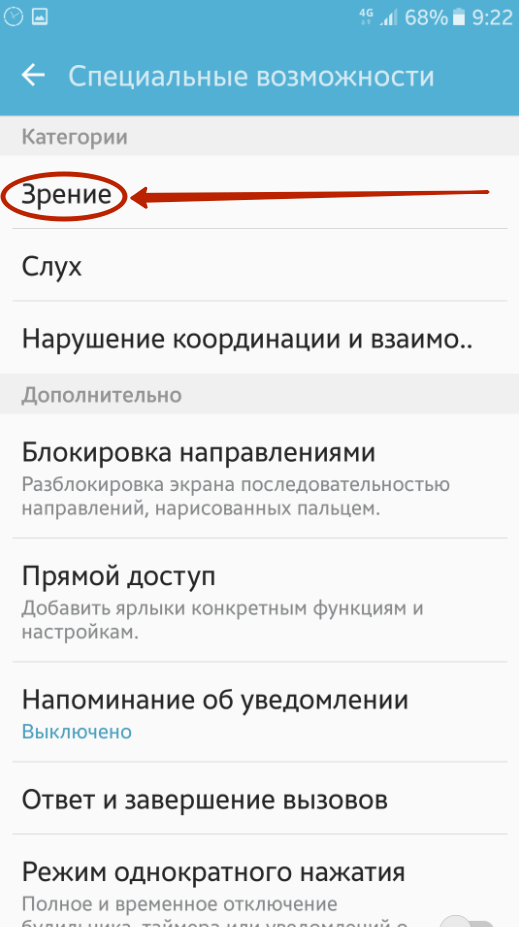
Шаг 4.
Перейдите в разделTalkback . На смартфонах и планшетах Samsung он может называтьсяVoice Assistant .
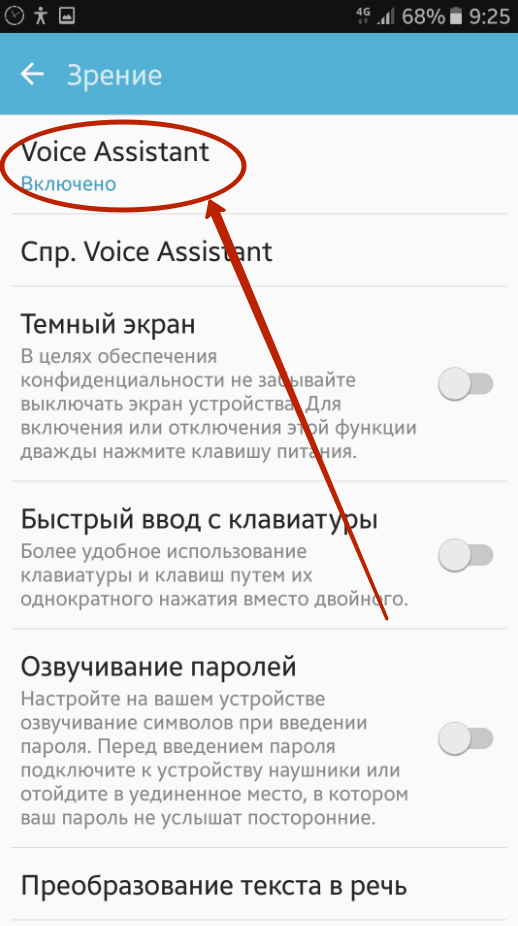
Шаг 5.
Дезактивируйте флажок, расположенный рядом с названием функции.

Не забывайте, что первое нажатие на элемент не будет ничего значить — это лишь заставит робота озвучить соответствующий текст. Поэтому нажатия должны быть двойными — на манер двойного щелчка левой кнопкой мыши при управлении операционной системой Windows.
Все пользователи устройств на Андроид, увидев новый логотип, среди установленных приложений задаются вопросами, что это Talkback , как пользоваться приложением и как отключить Talkback. В данной статье мы разберём все самые интересные темы о приложении от компании Google и научимся останавливать и выключать Talkback.
TalkBack
– это бесплатный сервис, при помощи которого люди с нарушениями зрения (или полным его отсутствием) могут комфортно использовать устройства, работающие на операционной системе Android. Приложение Talkback озвучивает элементы интерфейса, текст, обеспечивает звуковое оповещение о виброотклик. Данное приложение поставляется по умолчанию на большинстве устройств Андроид, а также автоматически обновляется. TalkBack включается при первом запуске устройства или же в любое время после его активации. Логично, что если вы не желаете пользоваться приложением, а оно запустилось, Talkback лучше отключить. После включения, приложение начинает озвучивать текст на экране, а также все прочие проводимые действия; сообщает об уведомлениях и прочих событиях. А после того, как вы выключите Talkback, ни каких уведомлений от программы не поступит.
Активировать приложение Talkback, как уже писалось выше, можно при первом запуске устройства на Android 4.0 или более поздних версиях платформы. При первом запуске устройства желательно, чтобы у вас под рукой были наушники (необходимы для ввода пароля, к примеру, для сети Wi-Fi). Стандартно пароли озвучиваются в том случае, если к устройству были подключены наушники, но позже вы сможете изменить этот момент в настройках. А для того, что бы отключить Talkback читайте далее.
Чтобы запустить программу Talkback на Android 4.0 необходимо начертить на экране замкнутый треугольник, и сразу же после того, как вы это сделаете, устройство издаст звуковой сигнал. Если вы владелец устройства на Android 4.1 или более поздних версий, то вам необходимо будет коснуться экрана двумя пальцами и не отпускать некоторое время; как только устройство распознает этот жест, программа Talkback будет запущена и откроется руководство пользователя.
Если первоначальная настройка уже была произведена, то для включения сервиса на Android 3.2 и более ранних версиях вам потребуется установить флажки в «Спец. возможности» и «TalkBack»; на версии Android 4.0 выберете TalkBack и переведите переключатель в режим ВКЛ (после этого потребуется вернуться на предыдущий экран и включить функцию Аудиоподсказки); на Android 4.1 и более поздних версиях стоит включить TalkBack и просто установить переключатель в положение ВКЛ.
После включения программы будет запущен экран со списком расширений, которые необходимы для озвучивания текста на экране. Чтобы задействовать их просто нажмите ОК. Если они вы поняли, что они вам не нужны просто вырубите Talkback.
Устанавливать ли программу?
Теперь вы знаете, что такое TalkBack, и сможете решить, нравится ли оно вам и будете ли вы им пользоваться. Однозначно оно рекомендовано незрячим и слабовидящим людям; если кому-либо из ваших знакомых пригодится такая утилита, помогите ее корректно настроить. Также она часто нравится занятым людям, например, водителям, чтобы не отвлекаться на дороге.
Если же вы привыкли к быстрой скорости работы смартфона и у вас хорошее зрение, это приложение вам навряд ли пригодится. Придется потратить время на запуск и привыкнуть к двойному касанию. Постоянная озвучка действий не нужна здоровому пользователю и надоедает, поэтому если сервис вам не нужен, его стараются отключить.
Рекомендации для пользователей
Сервис нуждается в постоянном обновлении. Пользователи жалуются на сбои в работе после загрузки очередной версии – это проблема возникает, но нечасто. Для корректной работы нужно поставить галочку рядом с «Автоматическим обновлением», чтобы текущие версии устанавливались автоматически.
Как отключить программу?
Если вы попробовали эту утилиту и она вам не пригодилась, отключите ее.
- Зайдите в «Настройки» и найдите там «Специальные возможности».
- В «Сервисах» вы обнаружите TalkBack. Нажмите на данный раздел, подвиньте переключатель в OFF-режим и подтвердите свой выбор.
Таким же образом можно активировать снова.
Если вы не знаете как удалять стандартные приложения на андроиде и любые другие, но хотите удалить утилиту полностью и планируете в дальнейшем перепрошивать телефон, найдите в архиве с прошивкой и сотрите его. Также ее можно удалить, пользуясь root-правами, с помощью которых можно получить доступ к файлам системы и отредактировать их. Скачайте утилиту или файловый менеджер для «рута» (GingerBreak, KingoRoot и т. д.), оформите root, и после этого вы сможете стереть apk из папок андроида.
По большей части это специфическое приложение, которое ориентировано на более узкий круг пользователей. При желании всегда можно попробовать пробную версию и после этого решить, стоит ли пользоваться сервисом постоянно или нет.
Основные возможности программы от Google
Эта программа TalkBack имеет достаточно широкий комплект настроек «на борту», а также инструкцию для пользователя, которая может потребоваться при первом запуске сервиса. Доступ к настройкам на версиях Android 4.0 и выше можно получить по пути Настройки/Спец. возможности/TalkBack/Настройки; на версиях Android ниже версии 4.0 после установки приложения Accessibility Preferences/TalkBack Preferences. Заметим, что в некоторых прошивках расположение настроек сервиса может отличаться (к примеру, на Samsung с оболочкой TouchWiz начиная с версии Android 4.3, настройки расположены по пути «Настройки/Моё устройство/Специальные возможности/TalkBack/Настройки»). Думаю, вы поняли, что это за программа TalkBack и будите ли вы ею пользоваться.
Из основных возможностей программы TalkBack стоит выделить следующие (некоторые из них работают сразу же после активации утилиты):
- выбор уровня громкости;
- изменять или не изменять тон при озвучивании;
- озвучивание нажимаемых клавиш;
- датчик расстояния регулирует громкость речи;
- встряхивание устройства для чтения всего содержимого на экране;
- озвучивание АОН (устройство произносит информацию о входящем вызове);
- изучение касанием;
- автопрокрутка списков;
- в TalkBack есть выбор одним нажатием;
- управление жестами;
- управление сочетаниями клавиш;
- преобразование речи в текст;
- и многое-многое другое.
TalkBack – это не то приложение, которое бы вам было особо полезно, если у вас всё нормально со зрением. Вас будет очень сильно раздражать, когда для запуска приложения необходимо будет сначала выбрать его, подождать сигнала, и наконец узнать, к чему вы прикоснулись. Но вот для тех людей у кого со зрением проблемы или, же оно вовсе отсутствует – TalkBack настоящее спасение. Если вы знаете таких людей, будьте добры, помогите им корректно настроить эту утилиту.
Все пользователи устройств на Андроид, увидев новый логотип, среди установленных приложений задаются вопросами, что это Talkback , как пользоваться приложением и как отключить Talkback. В данной статье мы разберём все самые интересные темы о приложении от компании Google и научимся останавливать и выключать Talkback.
TalkBack – это бесплатный сервис, при помощи которого люди с нарушениями зрения (или полным его отсутствием) могут комфортно использовать устройства, работающие на операционной системе Android. Приложение Talkback озвучивает элементы интерфейса, текст, обеспечивает звуковое оповещение о виброотклик. Данное приложение поставляется по умолчанию на большинстве устройств Андроид, а также автоматически обновляется. TalkBack включается при первом запуске устройства или же в любое время после его активации. Логично, что если вы не желаете пользоваться приложением, а оно запустилось, Talkback лучше отключить. После включения, приложение начинает озвучивать текст на экране, а также все прочие проводимые действия; сообщает об уведомлениях и прочих событиях. А после того, как вы выключите Talkback, ни каких уведомлений от программы не поступит.
Активировать приложение Talkback, как уже писалось выше, можно при первом запуске устройства на Android 4.0 или более поздних версиях платформы. При первом запуске устройства желательно, чтобы у вас под рукой были наушники (необходимы для ввода пароля, к примеру, для сети Wi-Fi). Стандартно пароли озвучиваются в том случае, если к устройству были подключены наушники, но позже вы сможете изменить этот момент в настройках. А для того, что бы отключить Talkback читайте далее.
Чтобы запустить программу Talkback на Android 4.0 необходимо начертить на экране замкнутый треугольник, и сразу же после того, как вы это сделаете, устройство издаст звуковой сигнал. Если вы владелец устройства на Android 4.1 или более поздних версий, то вам необходимо будет коснуться экрана двумя пальцами и не отпускать некоторое время; как только устройство распознает этот жест, программа Talkback будет запущена и откроется руководство пользователя.
Если первоначальная настройка уже была произведена, то для включения сервиса на Android 3.2 и более ранних версиях вам потребуется установить флажки в «Спец. возможности» и «TalkBack»; на версии Android 4.0 выберете TalkBack и переведите переключатель в режим ВКЛ (после этого потребуется вернуться на предыдущий экран и включить функцию Аудиоподсказки); на Android 4.1 и более поздних версиях стоит включить TalkBack и просто установить переключатель в положение ВКЛ.
После включения программы будет запущен экран со списком расширений, которые необходимы для озвучивания текста на экране. Чтобы задействовать их просто нажмите ОК. Если они вы поняли, что они вам не нужны просто вырубите Talkback.
Ответы на вопросы
Как отключить TalkBack на Android 4.0?
Если ваша версия Android 4.0 или же более ранняя, то обязательно нужно установить приложение Accessibility Preferences. После этого будет доступен путь и меню TalkBack Preferences.
TalkBack – очень полезное и функциональное приложение для Android. Мы подробно расскажем что это за программа и для чего она нужна. Узнайте, как пользоваться ей и почему все спрашивают – «Как отключить TalkBack?».
На просторах Гугл Плей есть много приложений, которые помогают упростить жизнь как обычным людям, так и человеку с ограниченными возможностями. Одной из таких приложений является TalkBack.
Что такое TalkBack?
TalkBack
– это приложение, которое будет в буквальном смысле, озвучивать все ваши действия на смартфоне. Программа является службой Google и по умолчанию и встроена в операционную систему Android. Она автоматически обновляется и усовершенствуется каждый раз.
Служба TalkBack, является отличным способом для слабовидящих использовать все функции своего телефона в полном объеме. Также ТалкБэк отлично подойдет водителям авто, которые не особо любят отвлекаться на дорогах.
Что умеет делать Google TalkBack
:
- Преобразование текста в речь и наоборот
- При наборе текста, программа озвучивает каждую клавишу;
- При каждом входящем вызове озвучивается информация о звонящем, также присутствует автопрокрутка списков контактов.
- Озвучивание выделенных тапом или запускаемых приложений;
- Приложение может прочитать любой текст находящийся как в текстовом файле так и в браузере.
- Управление жестами.
- Вы можете выбрать определенное сочетание клавиш для того или иного действия.
- С помощью датчика расстояния, вы можете регулировать тон и громкость звука.
На самом деле функционал программы намного больше описанного, и разобраться в том, как работает данное приложение не составит труда. При активированном приложении прокрутка осуществляется двумя пальцами.
Данная программа очень специфична и здоровому человеку она вряд ли пригодится. Постоянное озвучивание всех действий быстро надоедает и пользователи хотят побыстрее отключить её на своих девайсах.
Как отключить TalkBack на телефоне?
Надеюсь вы разобрались с тем, что это за программа. Давайте же теперь разберемся с тем, как выключить Google TalkBack на своем телефоне:
- Зайдите в «Настройки» вашего телефона;
- Пролистайте вниз, где вы найдете «Специальные возможности»;
- В поле Сервисы вы увидите TalkBack;
- Нажмите по приложению в передвиньте переключатель в режим OFF и подтвердите действие.
С такой же последовательностью вы можете включить это приложение. Для того что бы настроить приложение вам там же необходимо войти в Настройки TalkBack. Доступ к приложению и его настройкам могут отличаться в зависимости от модели и марки телефона и версии Андроид. Так, к примеру на Samsung (TouchWiz) с версией Android 4.3, настройки приложения находятся в Настройки — Моё устройство — Специальные возможности — TalkBack.
Пользователь Android, который впервые столкнулся с данной системой, старается всесторонне ее изучить. И иногда, совершенно случайно, включает функцию Талк Бак, и поэтому он стремится узнать как отключить Talkback на Андроид. Естественно после «проделанной работы» как вернуть все назад, никто не знает. Как оказывается на практике, вернуть весь функционал устройства назад очень сложно и проблематично
. Создатели как правило не дают описания как отключить эту возможность, а значит пользователям приходится действовать чисто на интуитивном уровне.
Для того чтобы не потерять часы, и даже дни на устранение проблемы, созданной в несколько секунд
, сначала нужно ознакомиться с особенностью функционирования talkback. Зная расположение программы, а также версию ОС, воспользовавшись несколькими советами, вы с легкостью вернете все на свое место.